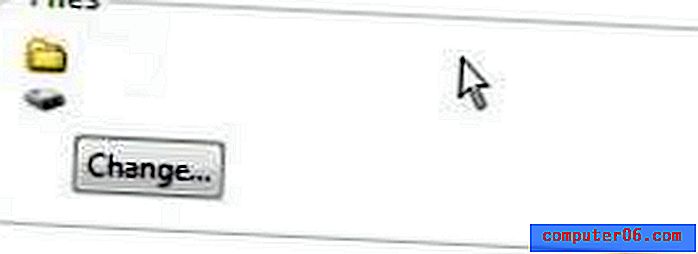Upute za sigurnosnu kopiju CrashPlan-a
Postoje brojne mogućnosti sigurnosnih kopija koje vam pomažu da napravite kopije svojih podataka u slučaju katastrofe, ali nisu sve besplatne i ne omogućuju vam da odredite datoteke koje želite sigurnosno kopirati. Slijedeći ove upute za izradu sigurnosnih kopija CrashPlan, omogućuju vam da odaberete određene datoteke koje želite sigurnosno kopirati.
Besplatna verzija CrashPlana omogućuje sigurnosnu kopiju podataka na drugim računalima na mreži ili na spojenom tvrdom disku. Ako želite sigurnosno kopirati datoteke na mreži, morat ćete kupiti plaćenu pretplatu na internetsku uslugu sigurnosnih kopija CrashPlan-a. Nastavite čitati dodatne upute za izradu sigurnosnih kopija CrashPlan-a.
Ove upute za sigurnosno kopiranje za CrashPlan konfigurirat će CrashPlan za neprekidno izradu sigurnosnih kopija vaših određenih datoteka kad god je vaše računalo uključeno i moći se povezati s određenom sigurnosnom kopijom.
1. korak: Dođite do stranice za preuzimanje CrashPlan-a, a zatim preuzmite i spremite CrashPlan na svoje računalo.
CrashPlan veza za preuzimanje
Ovaj skup uputa za sigurnosno kopiranje CrashPlan-a temelji se na tome da imate internetsku vezu i mogućnost pisanja datoteka na druga računala u vašoj mreži. Ako ne želite koristiti ovu značajku, jednostavno slijedite upute za sigurnosnu kopiju CrashPlan-a da biste spremili datoteke na lokalno spojeni vanjski tvrdi disk.
2. korak: Dvaput kliknite preuzetu datoteku, a zatim slijedite upute za dovršetak instalacije.
Tijekom postupka instalacije morat ćete postaviti račun. Zatim možete instalirati CrashPlan na druga umrežena računala ponavljanjem postupka instalacije i klikom na opciju "Koristi postojeći račun" tijekom postupka instalacije.
Korak 3: Pokrenite CrashPlan.
Ako se CrashPlan ne otvori odmah nakon dovršetka instalacije, možete kliknuti ikonu CrashPlan u sistemskoj traci u donjem desnom kutu zaslona. Opcija CrashPlan je zelena kuća.
Upute za sigurnosnu kopiju CrashPlan-a za određene datoteke
Nakon što se CrashPlan otvori na vašem računalu -
Korak 1: Kliknite "sigurnosna kopija" u gornjem lijevom kutu prozora CrashPlan.

Korak 2: Kliknite željeno mjesto sigurnosne kopije u odjeljku "Odredišta" prozora.
Kliknite opciju "Another Computer" da biste napravili sigurnosnu kopiju na drugom računalu na kojem ste konfigurirali CrashPlan ili kliknite opciju "Folder" da biste napravili sigurnosnu kopiju na spojenom tvrdom disku.
Korak 3: Kliknite gumb "Promijeni" u sredini prozora.